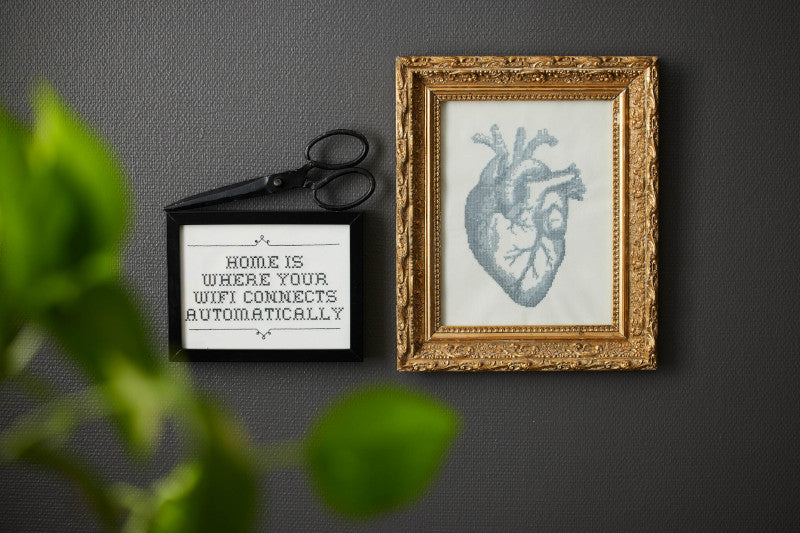
Strumento per la creazione di punti croce
CREATIVATE Educazione
12 giugno 2025
Punto croce, progettare attraenti ricami a punto croce.
- Creare disegni a punto croce tradizionali e di alta qualità
- Utilizzate la procedura guidata per caricare un'immagine e creare automaticamente un disegno a punto croce.
- Caricare uno schema a punto croce già pronto sullo sfondo
- Fare clic nei riquadri della griglia per posizionare le croci, disegnare i contorni con il punto indietro e aggiungere i nodi francesi.
- Progettate il vostro punto croce utilizzando forme, testo, motivi di riempimento e la funzione di moltiplicazione.
|
Avviare un nuovo progetto
|
|
|
Aprire lo strumento Cucitrice a croce
|
|
|
Scegliete il tipo di design
|
 |
|
Impostare le dimensioni del punto e l'area del disegno
|
|
|
Impostare le proprietà della filettatura
|
|
|
Iniziare ad aggiungere punti
|
 |
|
Aggiungi il tuo design
|
|
|
Inviare alla macchina o salvare
|

|
|
Esportazione in diversi formati (opzionale)
|
|
|
Stampa di un modello (opzionale)
|
|








